I en ålder av internet som vi lever i för närvarande har lokalt arbete med datorn nästan försvunnit för de flesta användare. Med detta vill vi berätta att vi utför en mängd uppgifter både genom Internet och ansluten i ett lokalt nätverk. Det är just av denna anledning som vi behöver dessa anslutningar för att vara så stabila, pålitliga och flytande som möjligt.
I själva verket, Microsofteget operativsystem, Windows , presenterar oss med ett stort antal funktioner och faciliteter för att arbeta anslutet. Samtidigt presenterar själva mjukvaran oss olika egenskaper som hjälper oss att förbättra eller lösa problem med de anslutningar vi använder dagligen. Dessa förbindelser som vi talar om hänvisar till både de globala och de lokala i ett nätverk. Men som säkert många av er har sett vid mer än ett tillfälle från första hand fungerar dessa inte alltid som de ska.

Med detta menar vi att anslutningen av vår dator, oavsett om den är lokal eller global, ibland uppvisar vissa fel.
Varför tar det lång tid för min dator att komma åt en nätverksenhet
Ett av de vanligaste felen som vi kan hitta i detta avseende är när vår Windows -dator tar lång tid att komma åt en nätverksenhet. Specifikt menar vi att datorn tar för lång tid för att komma åt en delad resurs , till exempel alla filer eller mappar som vi har i det lokala nätverket. Orsakerna till detta kan vara flera, från och med att någon fysisk koppling har flyttat och därför upphör att existera. På det här sättet är det första vi måste göra att testa lokala nätverksanslutningar .
Du kan också se något slags fel med drivrutinerna eller själva operativsystemet. Därför anlände för denna situation det bästa vi kan göra är att uppdatera nätverksdrivrutinerna från Enhetshanteraren. Vi kommer åt detta genom att högerklicka på Start-menyn och hitta nätverks Adaptrar posten.
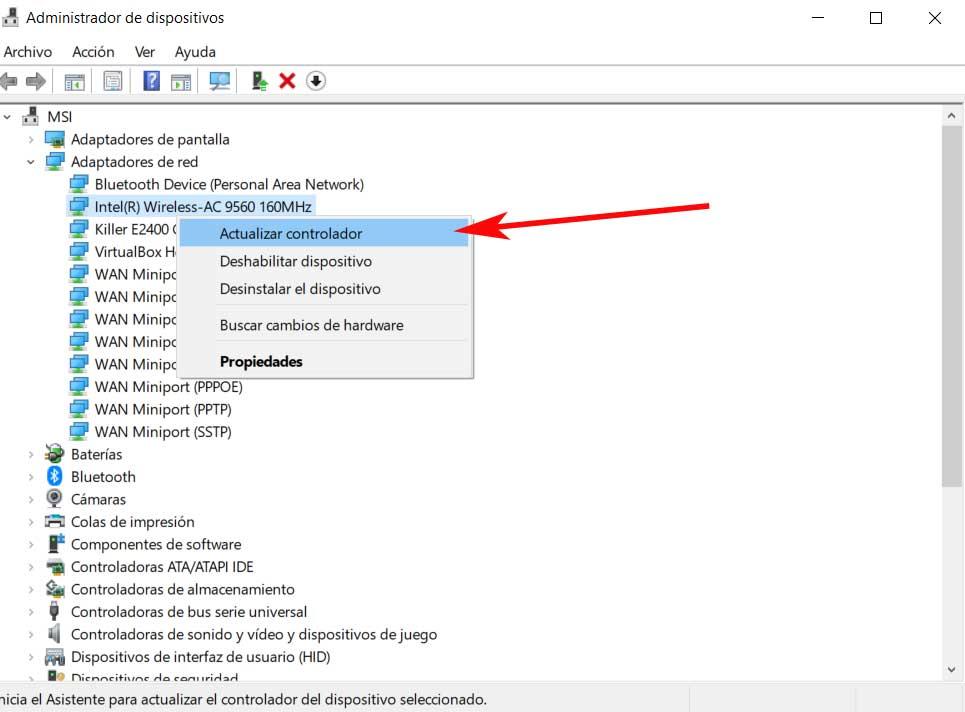
På samma sätt, om från konfigurationsprogrammet för Windows 10 själv , i avsnittet Windows Update rekommenderar vi att du uppdaterar systemet till den senaste versionen. Detta kan lösa många problem och förbättra vår anslutning. För att komma åt det här avsnittet behöver vi bara använda tangentkombinationen Win + I, gå till avsnittet Uppdatering och säkerhet. Här hittar vi redan Windows Update -funktionaliteten som, om nödvändigt, kommer att erbjuda oss den senaste versionen av systemet.
Åtgärda problemet med nätverksåtkomsttid
Ett av de vanligaste problemen som vi vanligtvis inte hittar när vi arbetar i ett lokalt nätverk är att tillgångstiden till delade resurser är mycket hög. Därför, om vi står inför långa förseningar vid åtkomst till delade dokument, eller vid åtkomst till filer på en delat nätverk i Windows 10, låt oss se hur vi kan lösa det snabbt.
Faktum är att vi på samma sätt kommer att identifiera den vanligaste orsaken till detta problem. Dessutom, och hur kan det vara annars, kommer vi att ge dig en användbar lösning så att du kan försöka åtgärda problemet med åtkomsttid på nät .
Avinstallera den senaste Windows-uppdateringen
Och det är nödvändigt att tänka på att vissa saker normalt kan misslyckas när vi uppdaterar en dator med Windows 10 till den senaste versionen. I det aktuella fallet kan vi inte när uppdateringen är klar när du försöker komma åt en nätverksresurs. Som en allmän regel i dessa fall försöker vi komma åt en resurs som kan innehålla tusentals filer och mappar. Således, när vi öppnar ett av dessa delade dokument ser vi att både åtkomst och öppning upplever betydande förseningar .
Men om vi avinstallerar den nya versionen av Windows 10 som vi just installerade, är detta fixat. Genom att utföra detta steg igen kan vi få tillgång till delade nätverksresurser utan dröjsmål. Detta är något som vi har möjlighet att göra från Systemkonfiguration Ansökan. Vi kommer åt det med hjälp av tangentkombinationen Win + I och går till Uppdatering och säkerhet. Efter detta klickar vi på Visa uppdateringshistorik och i det nya fönstret som visas ser vi redan länken Avinstallera uppdateringar.
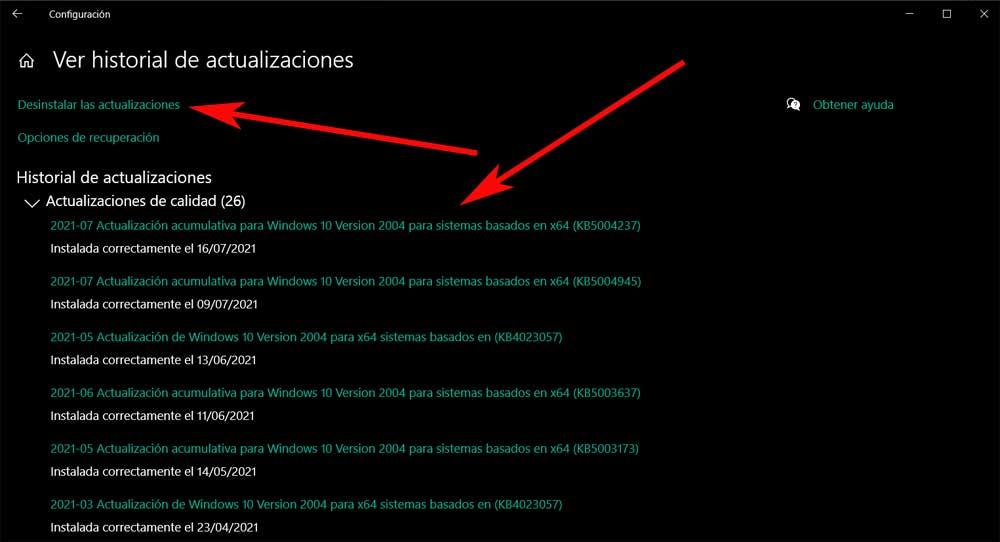
Det är värt att veta att detta nätverksproblem påverkar Windows 10: s förmåga att cache mycket stora kataloger. Därför, om det vi hittar med förseningar vid åtkomst till dokument från en delad nätverksenhet, kommer vi att prova en annan mindre radikal lösning. Och det är att, som vi har fått höra så många gånger av Microsoft själv, är det lämpligt att hålla utrustningen alltid uppdaterad.
Åtgärda kraschen med nätverket från registret
För att inte behöva ta ett steg tillbaka i detta avseende kommer vi att visa dig en alternativ lösning för att lösa problem med nätverket . Om vi redan har installerat alla Windows 10 -uppdateringar, som vi visade dig i början, kommer vi att åtgärda felet. Det här är något som vi ska fixa från Windows registerredigerare. Naturligtvis, eftersom det är en registeroperation, rekommenderas det att du gör en säkerhetskopia av den innan du rör den. Så, när de nödvändiga försiktighetsåtgärderna har vidtagits, låt oss komma igång.
Det första vi gör är att skriva kommandot regedit i sökrutan som vi hittar i Windows aktivitetsfält. Med detta är det vi gör att öppna registerredigeraren och i Arkiv / Export -menyn kan vi göra säkerhetskopiering vi pratade om förut. Vad vi sedan måste göra är att hitta följande sökväg i register :
HKEY_LOCAL_MACHINESYSTEM/CurrentControlSet/Services/LanmanWorkstation/Parameters
Väl här i den högra panelen måste vi hitta posten som heter DirectoryCacheLifetime. Det är värt att nämna att om vi inte ser det måste vi skapa det själva. För att göra detta, klicka helt enkelt på ett tomt utrymme i den högra panelen med den sekundära musknappen. Välj nytt / DWORD-värde (32-bitars) och ge det namnet DirectoryCacheLifetime.
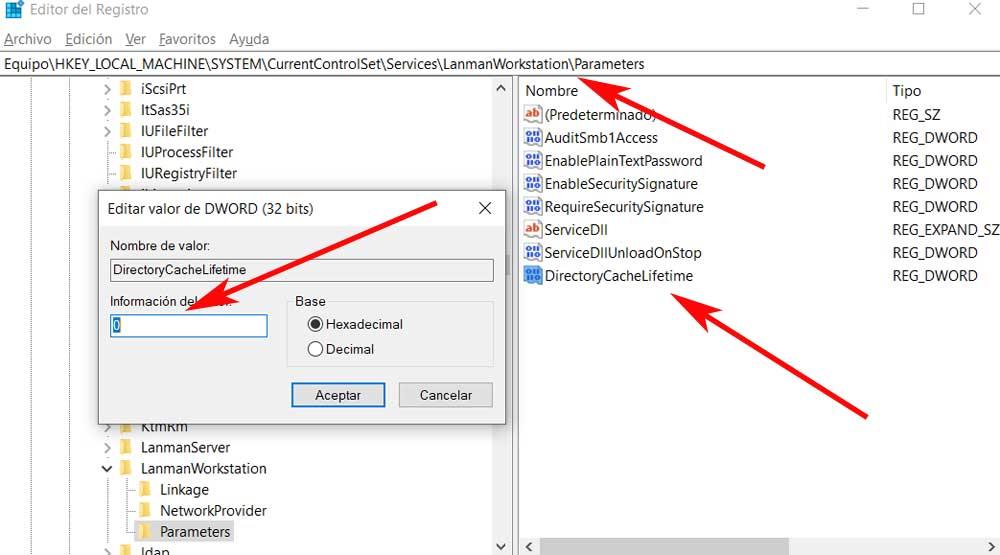
För att avsluta måste vi bara dubbelklicka på den nya posten som skapats för att redigera dess egenskaper. I fönstret som visas skriver vi 0 i rutan Värdesdata. Nu kan vi lämna registerredigeraren och starta om datorn. Efter detta kommer vi att verifiera att problemet med nätverksförseningar redan har lösts.